Merhaba
Veeam firmasının hem Microsoft Hyper-V hem de Vmware VMware vSphere platformları için geliştirilmiş olduğu Backup yazılımının yeni versiyonu ve yeni özelliklerinin bulunduğu Veeam Backup & Replication 10 18 Şubat 2020 tarihi itibariyle kullanıma sundu. Aslında 2019 ile birlikte Veeam Backup & Replication 9.5 Update 3’ten sonra Veeam Backup & Replication 10 versiyonun gelmesi hepimiz merakla ve heyecanla bekliyorduk ancak Veeam Forum’da yapılan açıklamada 2019 yılı içinde yayınlanacak olan Update serisi ile Veeam Backup & Replication kullanımına yeni özelliklerle devam edeceği bilgisi verildi. Veeam Backup & Replication 10 versiyonunu 2020 ilk çeyreğinde kullanıma sunulacağını bildirmişlerdi. 18 Şubat 2020 tarihi itibariyle Veeam Backup & Replication 10 versiyonu yeni özellikleri ile karşımıza çıktı.
Daha önceki yazılarımız da
- Veeam Backup & Replication 10 Kurulumu
- Veeam Backup & Replication 9.5 Update 10
- Veeam Backup & Replication 9.5 Update 4b Update 10
- Veeam Backup & Replication 10 Backup Repository Ekleme
- Veeam ONE 10 Kurulumu
- Veeam ONE 10 Agent Kurulumu
- Veeam Backup Enterprise Manager 10 Kurulumu
- Veeam Backup Enterprise Manager 10 Yapılandırması
- Veeam Backup & Replication 10 Hyper-V Host Ekleme
- Veeam Backup & Replication 10 VMware vSphere Host Ekleme
- Veeam Backup & Replication 10 Hyper-V Failover Cluster Host Ekleme
- Veeam Backup & Replication 10 Hyper-V Failover Cluster Backup Job Oluşturma
- Veeam Backup & Replication 10 VMware vSphere Backup Job Oluşturma
- Veeam Backup & Replication 10 Restore Entire VM
- Veeam Backup & Replication 10 Restore Entire VM 2
- Veeam Backup & Replication 10 Guest Files
- Veeam Backup & Replication 10 Guest Files 2
- Veeam Backup & Replication 10 Guest Files 3 yazılarını sizlerle paylaşmıştık.
Bu yazımız da Veeam Backup & Replication 10 üzerinde Microsoft Azure Blob Storage Backup Repository ekleme ve yapılandırmasını anlatıyor olacağız.
Microsoft Azure Service’lerinden biri olan Azure Blob Storege hakkında kısaca bilgi vermek gerekirse ;
Azure Blob depolama nedir?
Azure Blob depolama, Microsoft’un buluta yönelik nesne depolama çözümüdür. Blob depolama, çok miktarda yapılandırılmamış veriyi depolamak için iyileştirilmiştir. Yapılandırılmamış veriler, metin veya ikili veriler gibi belirli bir veri modeline veya tanımına bağlı olmayan bir veri.
Blob depolama hakkında
Blob depolama şunlar için tasarlanmıştır:
- Görüntülerin veya belgelerin doğrudan bir tarayıcıya sunulması.
- Dağıtılan erişim için dosyaların depolanması.
- Video ve ses akışları.
- Günlük dosyalarına yazma.
- Yedekleme ve geri yükleme, olağanüstü durum kurtarma ve arşivleme için verilerin depolanması.
- Şirket içi veya Azure’da barındırılan bir hizmetle analiz için verilerin depolanması.
Kullanıcılar veya istemci uygulamaları, blob depolamadaki nesnelere, dünyanın herhangi bir yerinden HTTP/HTTPS aracılığıyla erişebilir. Blob depolamadaki nesnelere Azure storage REST API, Azure POWERSHELL, Azure CLI veya bir Azure Storage istemci kitaplığı aracılığıyla erişilebilir. İstemci kitaplıkları aşağıdakiler de dahil olmak üzere farklı diller için kullanılabilir :
Daha önceki yazımız da
Microsoft Azure Cloud üzerinde Microsoft Azure Blob Storage yapılandırmasını sizlerle paylaştık.
Bu yazımız da Veeam Backup & Replication 10 üzerinde Microsoft Azure Blob Storage Backup Repository ekleme ve yapılandırmasını anlatıyor olacağız.
Veeam Backup & Replication 10 üzerinde oluşturmuş olduğumuz Blob Storage On-Premise ortamımız da çalışan Veeam Backup & Replication 10 sunucumuz üzerinde Backup Repository olarak yapılandırıyoruz.
Veeam Backup & Replication 10 konsolunu Connect diyerek açıyoruz.
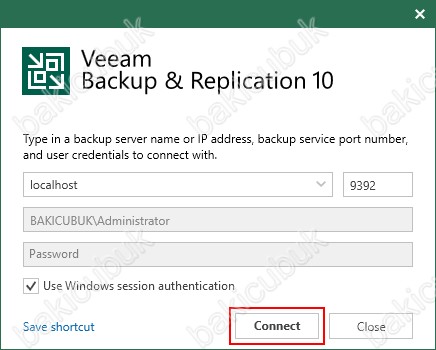
Veeam Backup & Replication 10 konsulu geliyor karşımıza. Veeam Backup & Replication 10 konsolu üzerinde BACKUP INFRASTRUCTURE menüsü altında bulunan Backup Repositories bölümüne geliyoruz.
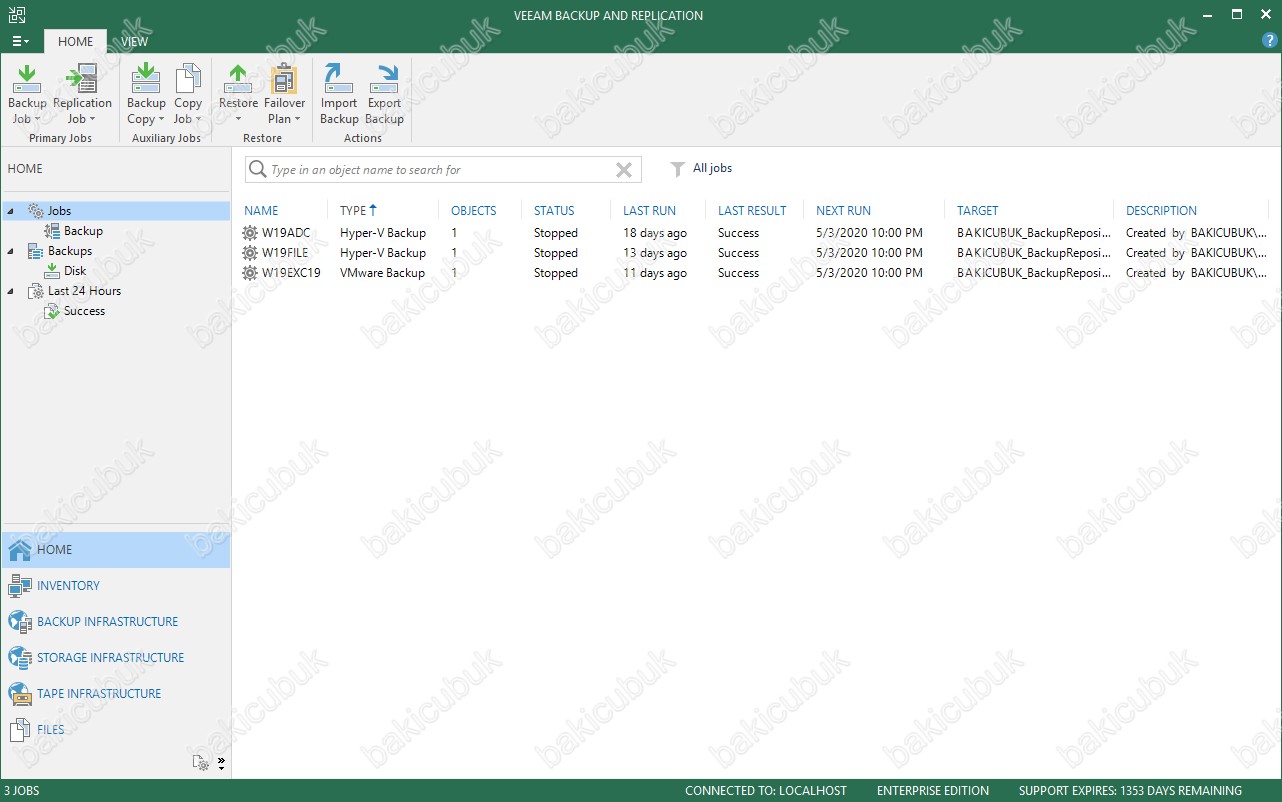
Veeam Backup & Replication 10 konsolu üzerinde BACKUP INFRASTRUCTURE menüsü altında bulunan Backup Repositorios bölümüne altında default olarak gelen Default Backup Repository görebilirsiniz. Veeam Backup & Replication 10 Kurulumu’ndan Default Backup Repository C:\backup şeklinde bir klasör oluşturmaktadır. Eğer Veeam Backup & Replication 10 Kurulumunu yeni yapmışsanız ve herhangi bir Backup Repository yapılandırmazsanız Veeam Backup & Replication Backup Job oluştururken sadece Default Backup Repository görüntülecektir. Daha önceki yazımız da Veeam Backup & Replication 10 Backup Repository Ekleme anlatmış olduğumuz Backup Repository görüyoruz.
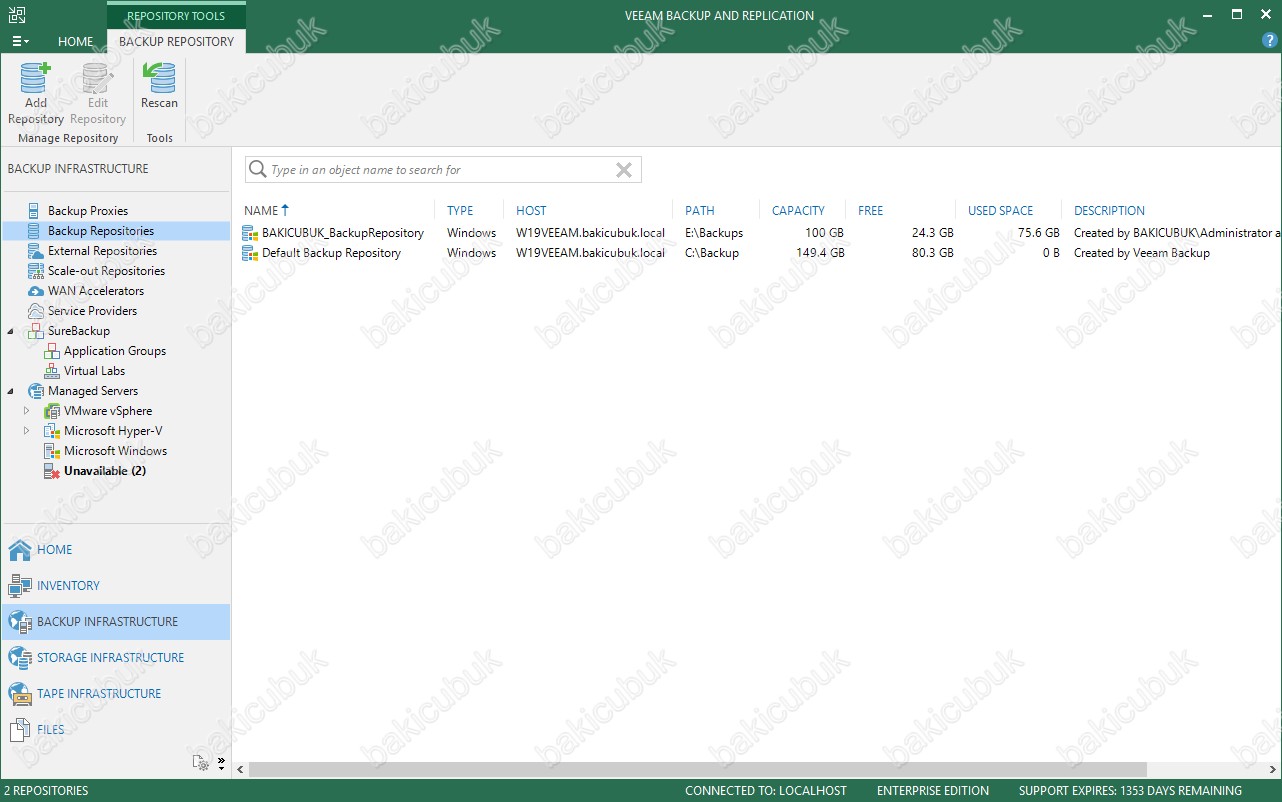
Veeam Backup & Replication 10 konsolunda bulunan Backup Repositories üstünde sağ tuş Add Backup Repository ya da Manage Repository menüsünde bulunan Add Backup Repository tıklayarak. Veeam Backup & Replication 10 üzerinde Backup Repository yapılandırma işlemini başlatabilirsiniz.
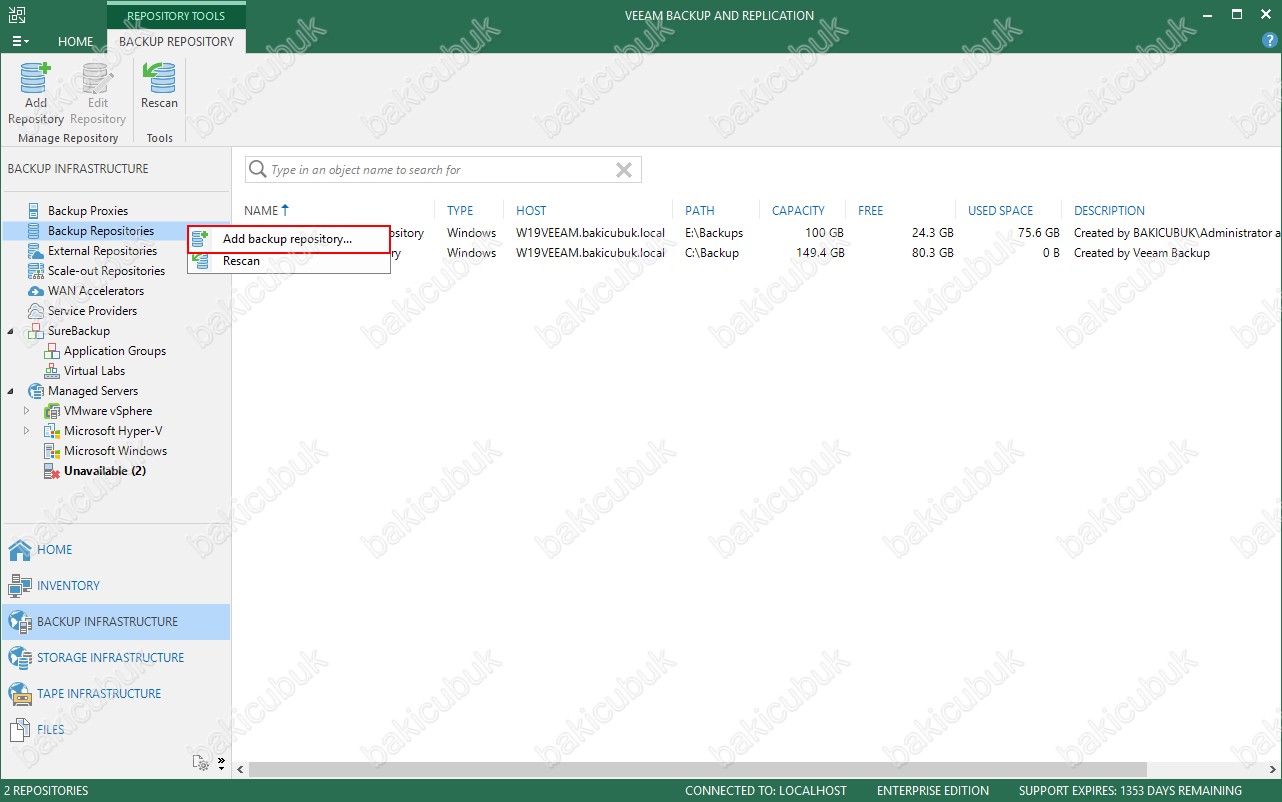
Add Backup Repository ekranın da ise yapılandırabileceğiniz Backup Repository için dört farklı yapılandırma seçeneği bulunmaktadır.
- Direct attach storage
- Network attached storage
- Deduplicating storage appliance
- Object Storage

Direct attach storage : Direkt olarak Windows ve Linux sunucuları üzerindeki bir dizin üzerine ve ya sunucular üzerinde doğrudan bağlı depolama alanları üzerinde Backup Repository yapılandırması için bu seçenek ile devam edebilirsiniz. Genel yedekleme yöntemi olarak bu seçenek yoğun olarak kullanılmaktadır.
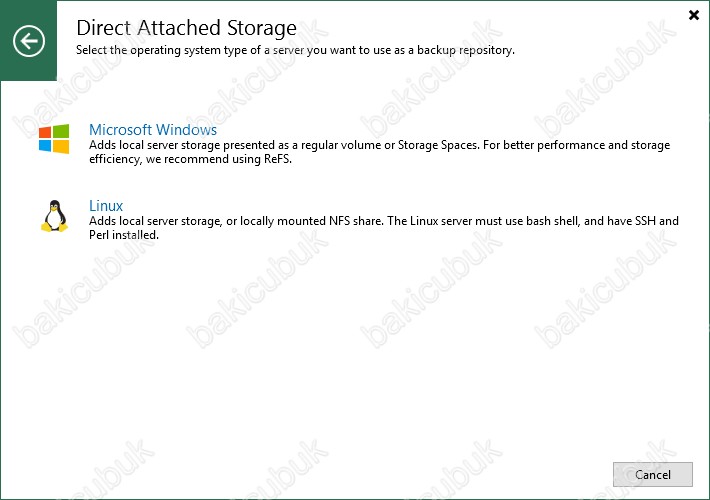
Network attached storage : Ortamınızda bulunan File Server ya da NAS sistemler üzerinde Share ( Paylaşım ) dizinleri üzerinde Backup Repository yapılandırması için bu seçenek ile devam edebilirsiniz. SMB (CIFS ) protokolünü kullanmaktadır. Veeam Backup & Replication 10 ile birlikte NFS Share seçeneğinin de geldiğini görüyoruz.
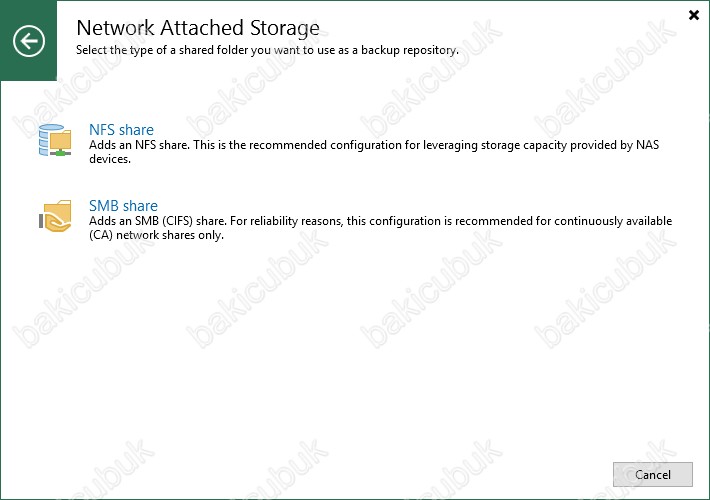
Deduplicating storage appliance : Dell EMC Data Domain, ExaGrid, HPE StoreOnce ve Quantum DXi gibi ürünler üzerinde Backup Repository yapılandırması için bu seçenek ile devam edebilirsiniz.

Object Storage : Amazon Web Services (AWS) Cloud ( Bulut ) hizmetinde içinde bulunan S3 (Simple Storage Service) Compatible ve Amazon S3, Microsoft Azure Blob Storage ve IBM CLoud Object Storage Cloud ( Bulut ) hizmetleri ürünler üzerinde Backup Repository yapılandırması için bu seçenek ile devam edebilirsiniz.
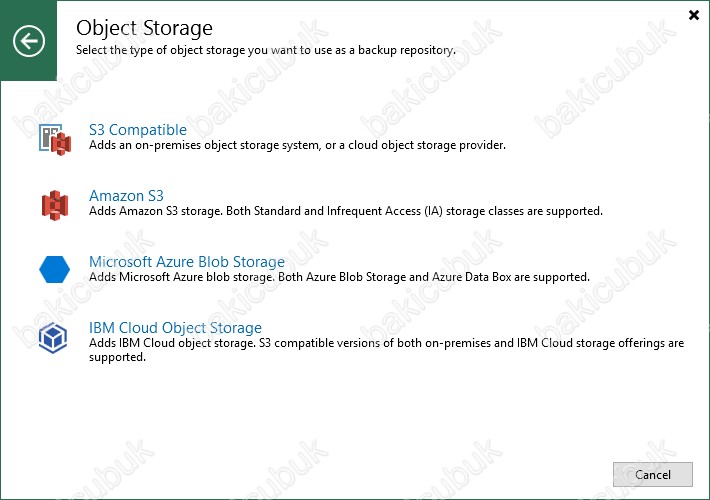
Add Backup Repository ekranın da Object Storage seçeneği seçiyoruz.
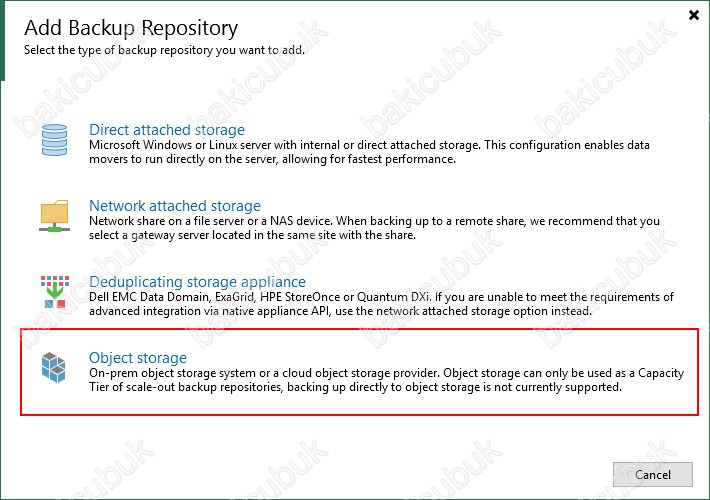
Add Backup Repository ekranın da Object Storage seçeneği altında bulunan Microsoft Azure Blob Storage seçeneğini seçiyoruz.
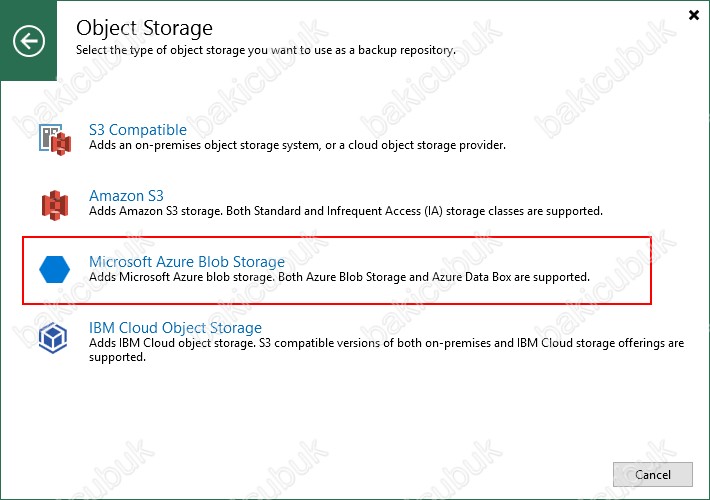
Microsoft Azure Blob Storage ekranın da
Azure Blob Storage : Azure Blob depolama, Microsoft’un buluta yönelik nesne depolama çözümüdür. Blob depolama, çok miktarda yapılandırılmamış veriyi depolamak için iyileştirilmiştir. Yapılandırılmamış veriler, metin veya ikili veriler gibi belirli bir veri modeline veya tanımına bağlı olmayan bir veri.
Azure Data Box : Hizmet, büyük veri kümeleri veya ağ kısıtlamaları, verilerin gerçekçi olmayan şekilde karşıya yüklenmesini sağlamak için şirket Içi verileri blob depolamaya aktarmak için kullanılabilir. Veri boyutunuza bağlı olarak, Microsoft ‘tan Azure Data Box disk, Azure Data Box veya Azure Data Box Heavy cihazları isteyebilirsiniz. Daha sonra verilerinizi bu cihazlara kopyalayabilir ve bunları blob depolamaya yüklemek üzere Microsoft ‘a gönderebilirsiniz.
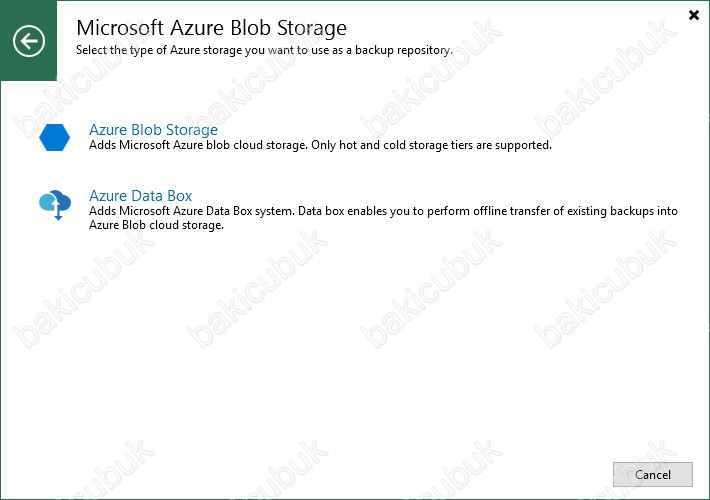
Microsoft Azure Blob Storage ekranın da Azure Blob Storage seçiyoruz.
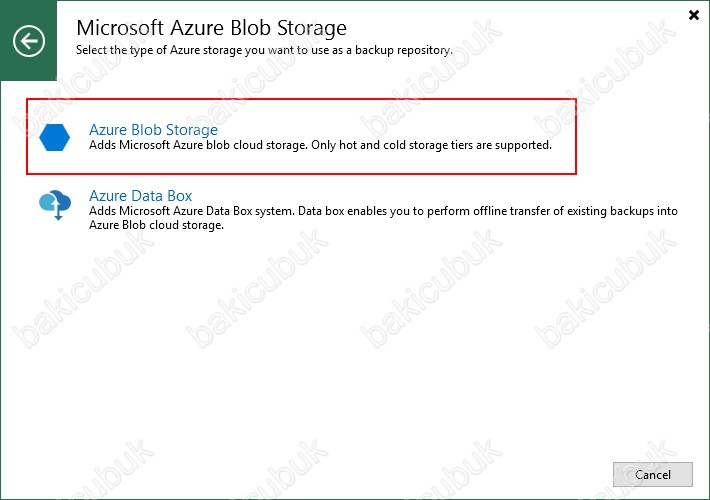
Name ekranın da yapılandıracağımız Azure Blob Storage yapısını Backup Repository olarak yapılandırmak için bir Name ( İsim ) belirliyoruz ve Next diyerek devam ediyoruz.
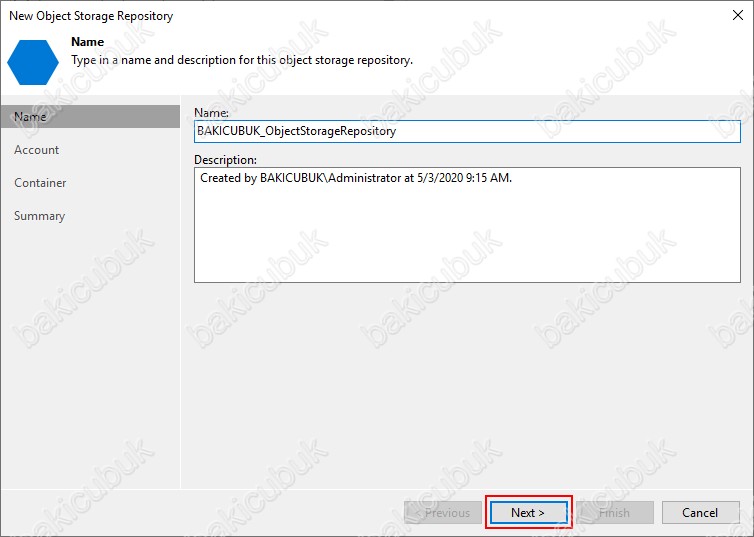
Account ekranın da Credentials bölümünde Add diyoruz.
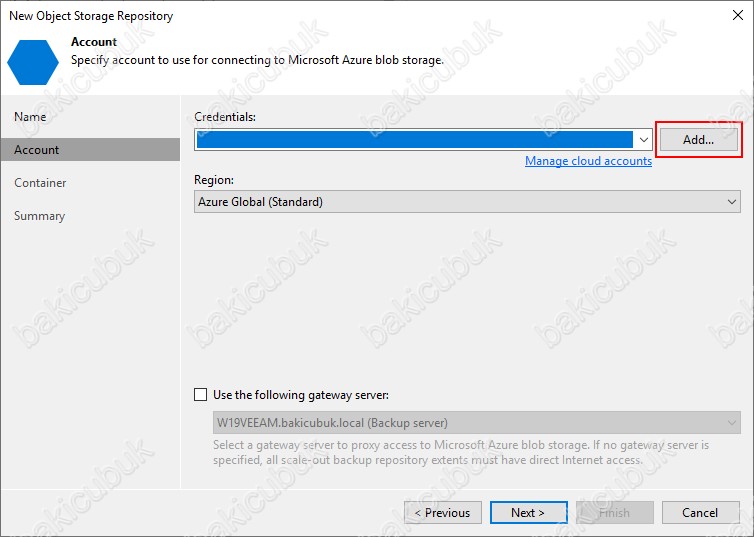
Credentials ekranın da Microsoft Azure Portal üzerinde yapılandırmış olduğumuz Storage Account hesap bilgilerimiz yazıyoruz. Oluşturmuş olduğumuz Storage Account üzerinde Access keys menüsü altında Storage Account’u hesabımız için oluşturulan Key’leri kullanmanız gerekmektedir.
Account ve Share key bölümlerine gerekli bilgileri yapıştırıyoruz ve OK diyoruz.
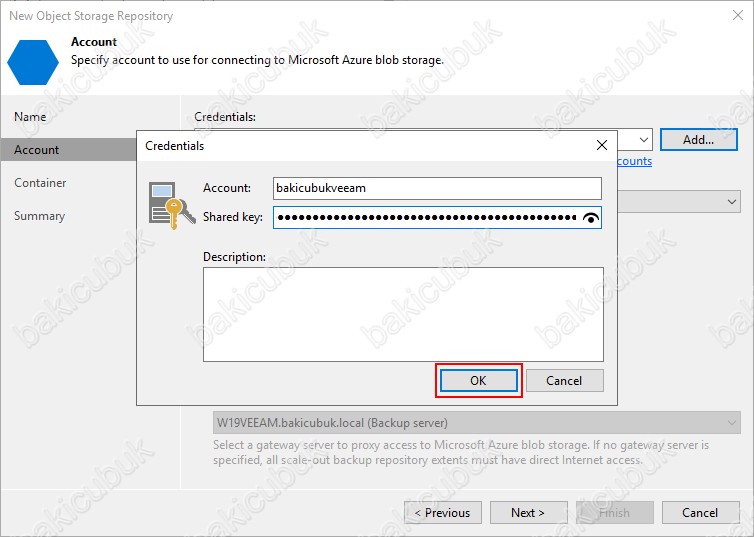
Account ekranın da Region bölümünde genellikle Azure Global ( Standard ) seçeneği seçilmektedir.
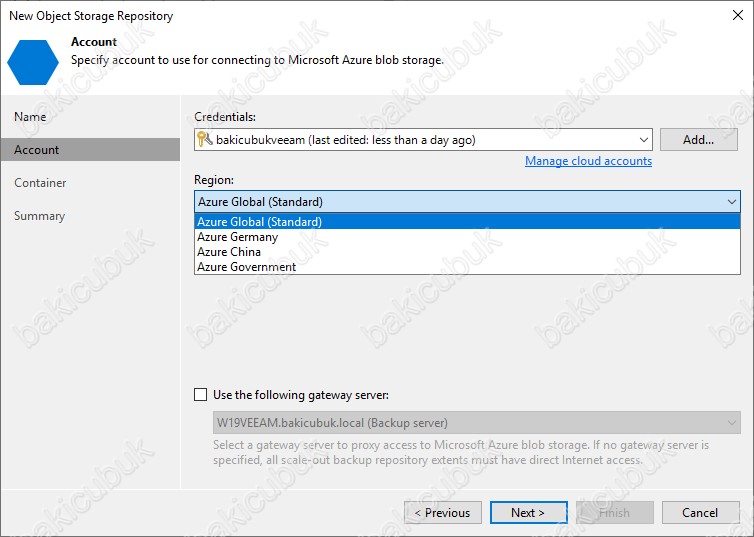
Account ekranın da Use the following gateway server ortamınız da bulunan hangi sunucuyu Gateway Server olarak kullanacaksanız onu seçebilirsiniz.
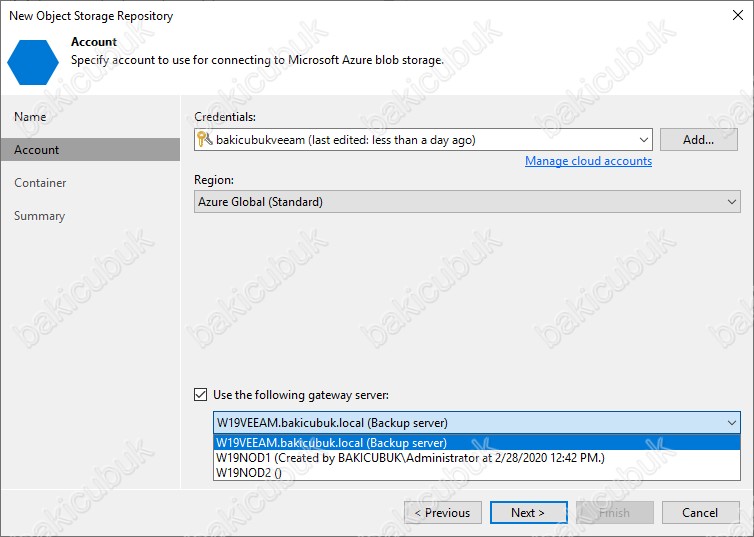
Account ekranın da gerekli yapılandırmayı tamamladıktan sonra Next diyerek devam ediyoruz.
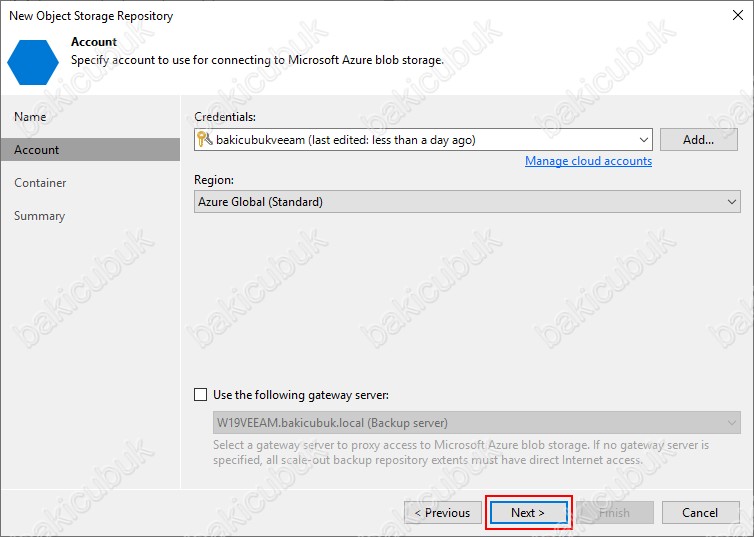
Account ekranın da Microsoft Azure Blob Storage Account için gerekli yapılandırmanın yapıldığını görüyoruz.
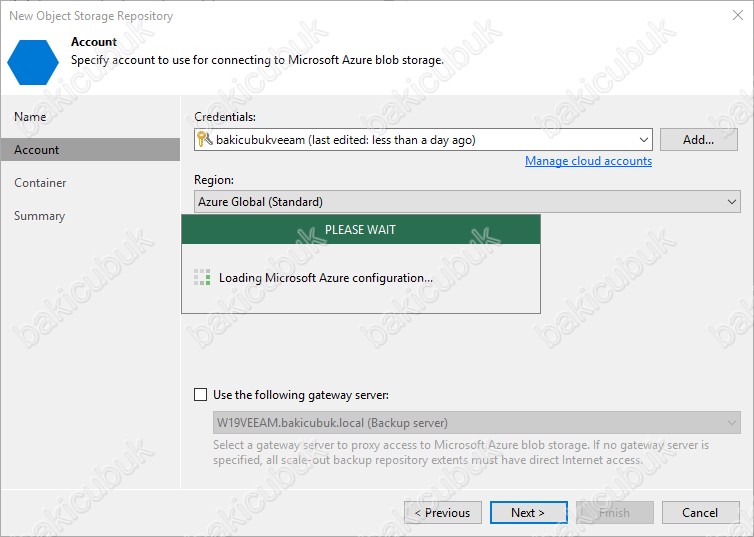
Container ekranın da Container bölümün de Microsoft Azure Portal da yapılandırmış olduğumuz Microsoft Azure Blob Storage içindeki Container geldiğini görüyoruz. Folder bölümün de Container içinde bir Folder ( Klasör ) seçmek ya da oluşturmak için Browse diyoruz.
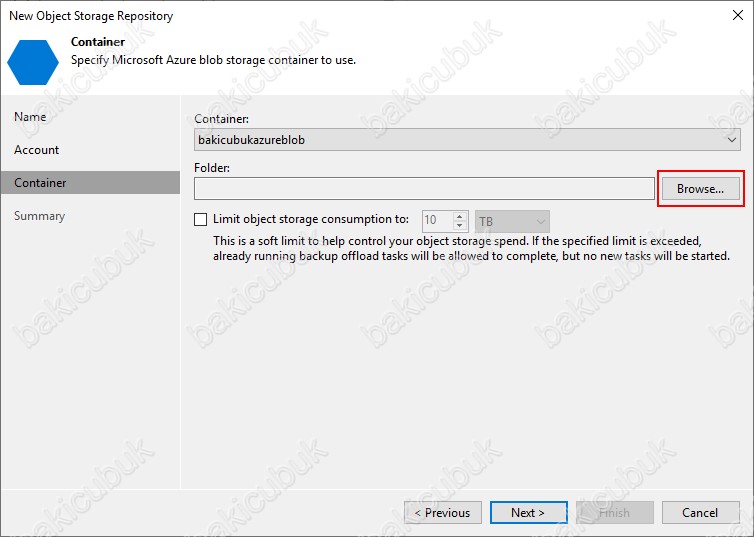
Select File ekranın da Microsoft Azure Portal da yapılandırmış olduğumuz Microsoft Azure Blob Storage içindeki Container altında bir Folder ( Klasör ) oluşturmak için New Folder ( Yeni Klasör ) diyoruz.
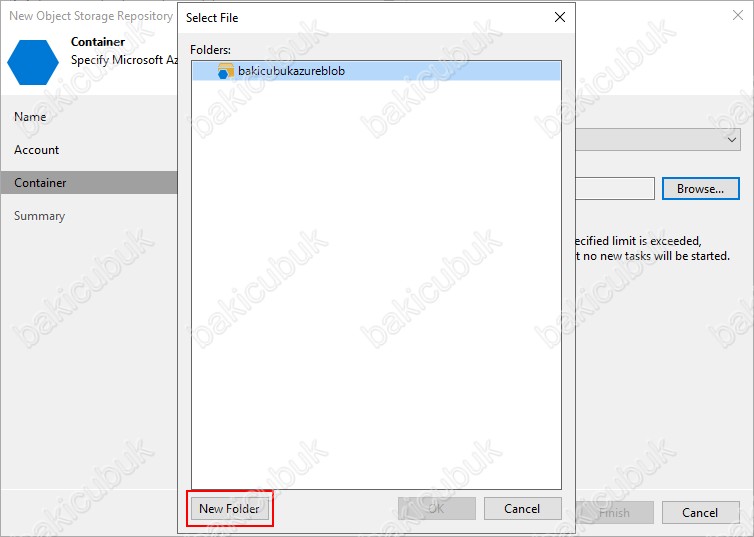
Select File ekranın da Microsoft Azure Portal da yapılandırmış olduğumuz Microsoft Azure Blob Storage içindeki Container altında oluşturduğumuz BAKICUBUKAZUREVEEAM isimli Folder ( Klasör ) seçiyoruz ve OK diyoruz.
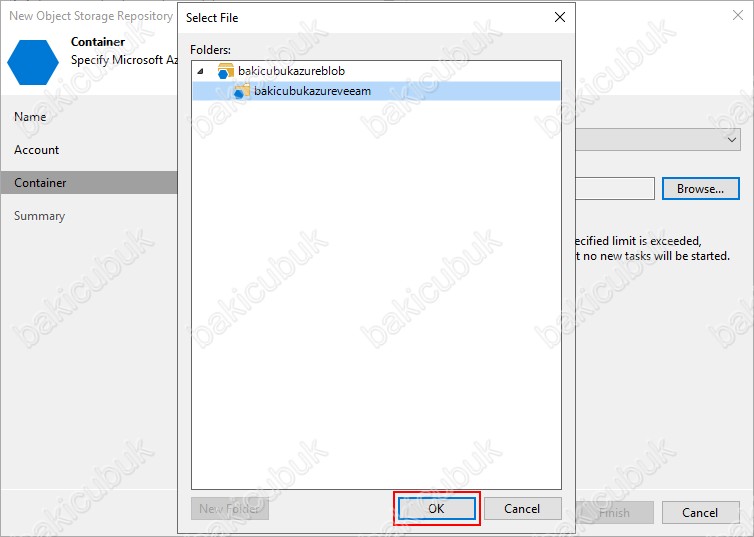
Container ekranın da Select File ekranın da Microsoft Azure Portal da yapılandırmış olduğumuz Microsoft Azure Blob Storage içindeki Container altında oluşturduğumuz BAKICUBUKAZUREVEEAM isimli Folder ( Klasör ) Folder bölümüne geldiğini görüyoruz.
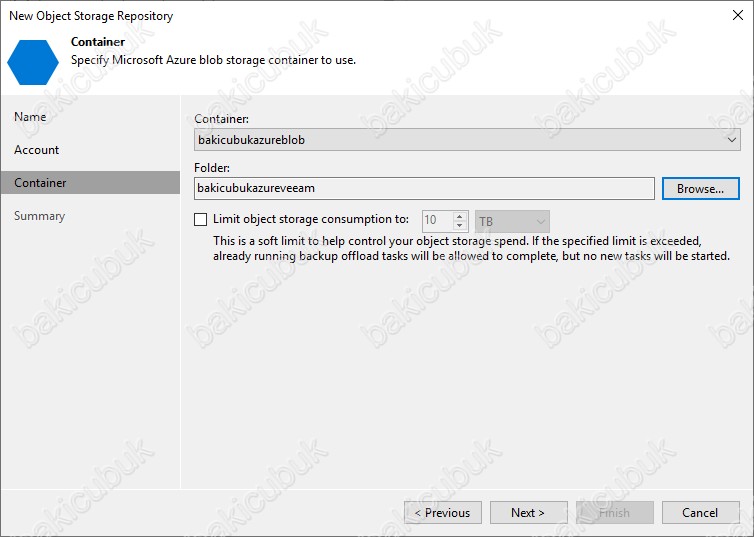
Container ekranın da Limit object storage consumption to seçeneği ile Container üzerinde Terabyte ( TB ) ve Petabyte ( PB ) olarak bir limit belirleyebilirsiniz.
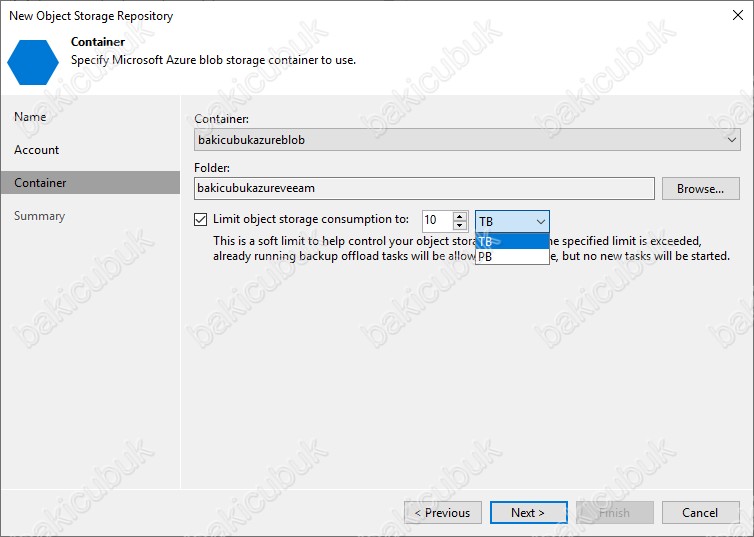
Container ekranın da gerekli yapılandırmayı tamamladıktan sonra Next diyerek devam ediyoruz.
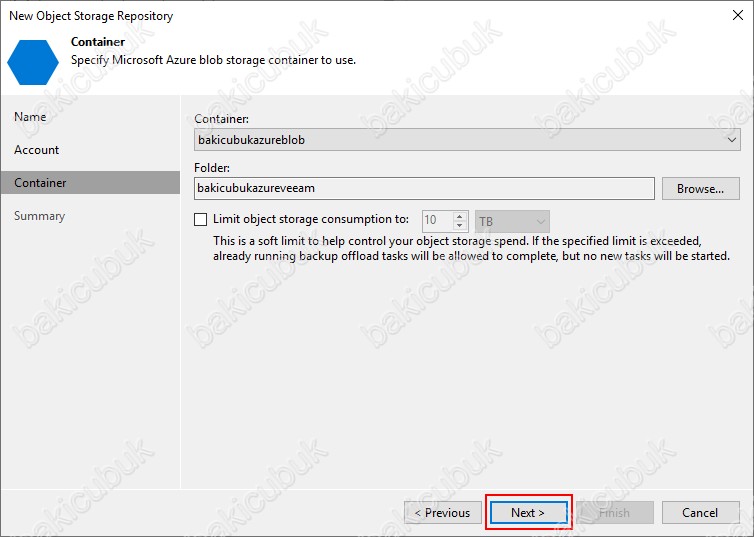
Summary ekranın da gerekli yapılandırmanın başladığını görüyoruz.
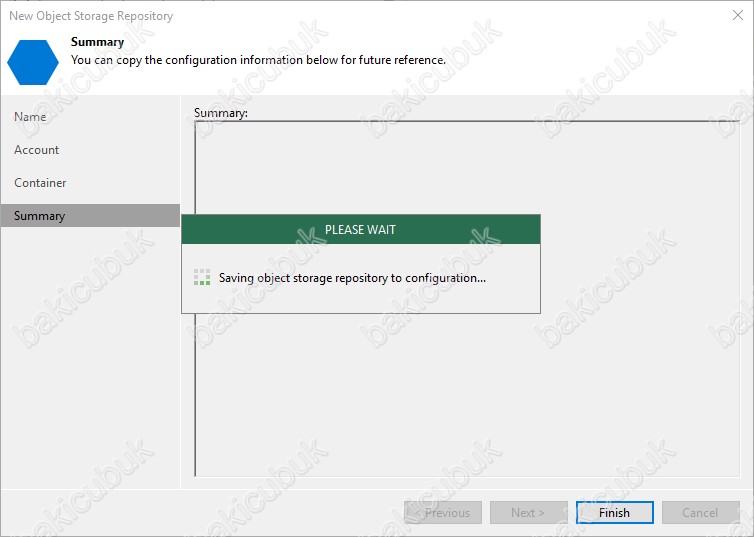
Summary ekranın da Microsoft Azure üzerinde oluşturduğumuz Microsoft Azure Blob Storage Backup Repository yapılandırmasının özetini görüyoruz.
Summary ekranın da yapılandırmanın tamamlanması için Finish diyoruz.
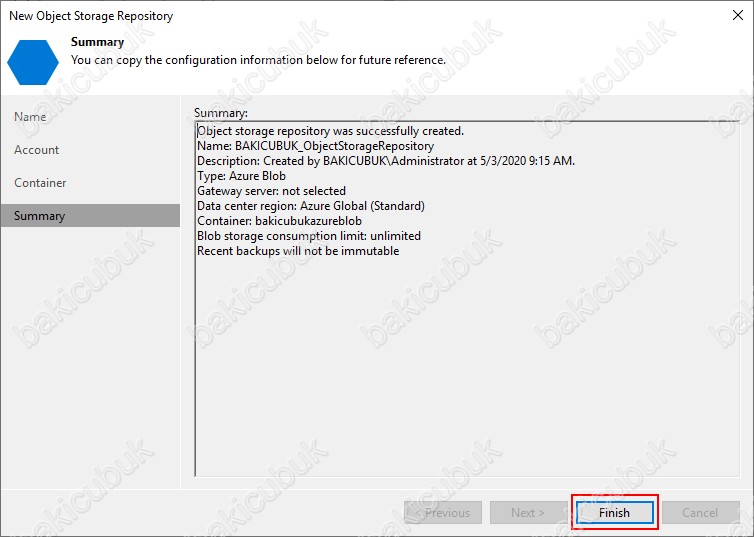
Veeam Backup & Replication 10 konsolun da bulunan BACKUP INFRASTRUCTURE menüsü altında bulunan Backup Repositories bölümünde oluşturmuş olduğumuz Microsoft Azure Blob Storage’in başarılı bir şekilde eklendiğini görüyoruz.
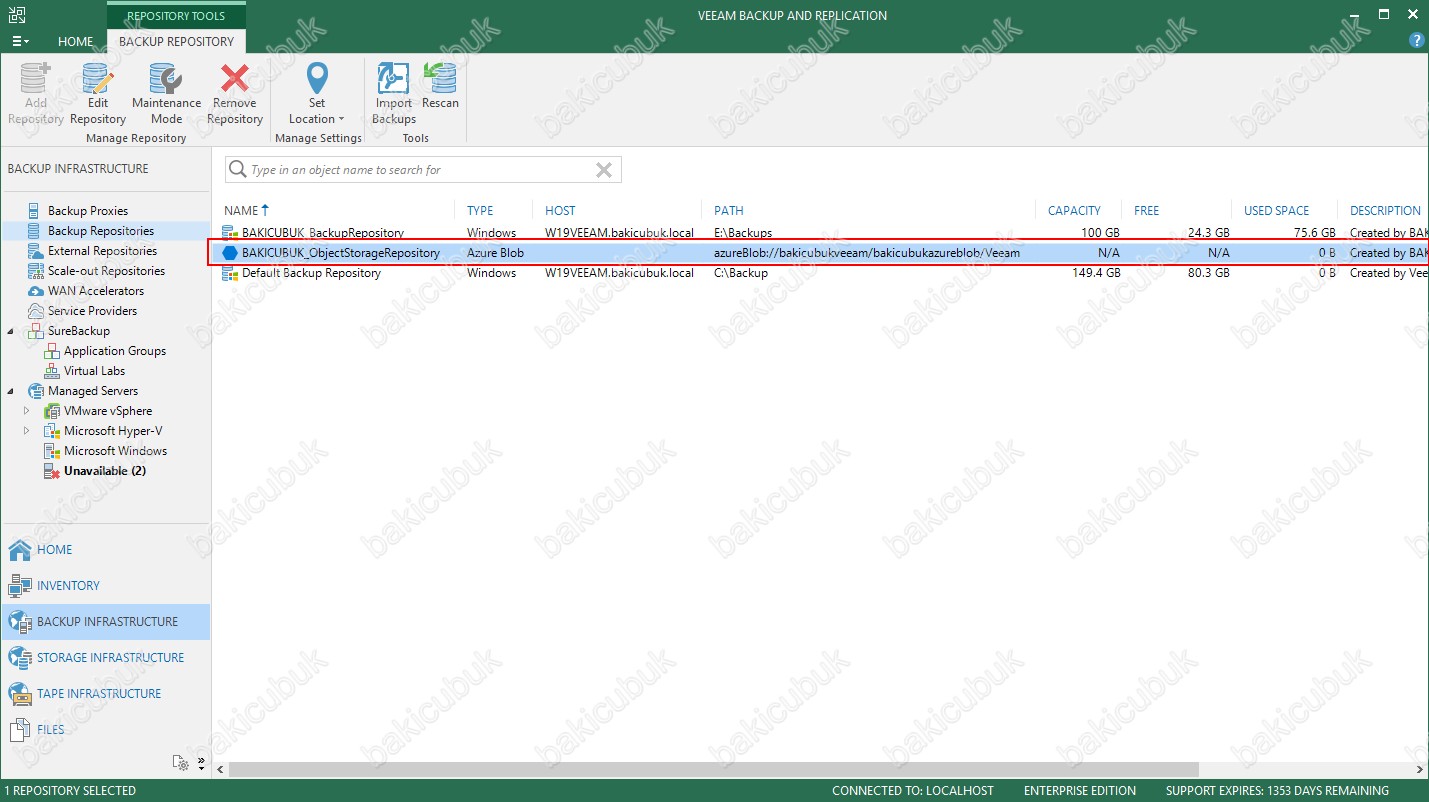
Başka bir yazımızda görüşmek dileğiyle….



